

بقلم Adela D. Louie, ، آخر تحديث: June 15, 2020
هل تخطط لنقل صور iPhone الخاصة بك إلى جهاز Android الخاص بك؟ هل تريد أن تعرف ما إذا كان ذلك ممكنًا بالنسبة لك معاينة صور iPhone المنقولة على Android؟ إذا كان لديك نفس السؤال مثل هؤلاء ، فأنت بالتأكيد وصلت إلى المكان الصحيح.
عندما تحاول التبديل من جهاز iPhone إلى Android ، فإن أول شيء ستفعله هو نقل صورك من جهاز iPhone إلى جهاز Android الخاص بك. شيء آخر هو أنك تريد التأكد أيضًا من أنك ستتمكن من مشاركة صورك الثمينة مع أصدقائك وأقاربك من مستخدمي Android. أو ، قد ترغب فقط في عمل نسخة احتياطية على صور iPhone الخاصة بك وهذا هو سبب رغبتك في نقلها إلى جهاز Android الخاص بك.
بغض النظر عن السبب ، هناك العديد من الطرق حول كيفية نقل الصور من iPhone إلى جهاز Android الخاص بك. لهذا السبب في هذا المنشور ، سنعرض لك العديد من الطرق السهلة حول كيفية نقل صور iPhone الخاصة بك إلى جهاز Android الخاص بك.
وفي الوقت نفسه ، سوف نوضح لك كيف يمكنك ذلك معاينة صور iPhone المنقولة على Android الأجهزة. لذا ، إذا كنت تريد معرفة المزيد عنها ، فابدأ وانتهي من قراءة هذا المقال.
الجزء 1: أفضل طريقة حول كيفية نقل ومعاينة صور iPhone المنقولة على Androidالجزء 2: طرق أخرى حول كيفية نقل ومعاينة صور iPhone المنقولة على Androidالجزء 3: الخاتمة
الطريقة الأولى التي سنعرضها لك هي الحل الأفضل الذي يجب أن تجربه عندما تريد نقل الصور من جهاز iPhone الخاص بك إلى جهاز Android الخاص بك. وفي الوقت نفسه ، ستكون قادرًا أيضًا على ذلك معاينة صور iPhone المنقولة على Android الأجهزة. وبهذا ، فإن الأداة التي نشير إليها ليست سوى نقل الهاتف FoneDog.
يعد FoneDog Phone Transfer أداة فعالة للغاية يمكنك الاعتماد عليها متى أردت نقل بيانات معينة من جهاز إلى آخر. وأحد الأشياء التي يمكن أن تفعلها هو أنها تستطيع ذلك نقل الصور من جهاز iPhone الخاص بك إلى جهاز Android الخاص بك وفي نفس الوقت ، سيسمح لك بمعاينة صور iPhone المنقولة إلى Android بسهولة.
نقل الهاتف
انقل الملفات بين أجهزة iOS و Android و Windows.
قم بنقل الرسائل النصية وجهات الاتصال والصور والفيديو والموسيقى ونسخها احتياطيًا على الكمبيوتر بسهولة.
متوافق تمامًا مع iOS 13 و Android 9.0.
تحميل مجانا

وبصرف النظر عن حقيقة أنه يمكن انقل صورك من iPhone إلى جهاز Android الخاص بك ، يمكنه أيضًا نقل بيانات أخرى مثل مقاطع الفيديو والموسيقى والرسائل النصية وجهات الاتصال والمزيد. بالإضافة إلى ذلك ، يعد هذا البرنامج أيضًا أداة آمنة وفعالة للغاية يمكنك استخدامها لنقل بياناتك من جهاز إلى آخر. ولإظهار مدى سهولة استخدام هذا ، إليك دليل سريع يمكنك اتباعه بسهولة.
بمجرد أن تقوم بتنزيل FoneDog Phone Transfer وتثبيته على جهاز الكمبيوتر الخاص بك ، فابدأ وقم بتشغيله. وبعد ذلك ، اجعل كل من جهاز iPhone وجهاز Android الخاص بك متصلين بجهاز الكمبيوتر الخاص بك باستخدام كابل USB الخاص بهما. ثم انتظر حتى يكتشف البرنامج كلا الجهازين.
وبعد ذلك ، من الجزء العلوي من شاشتك ، تابع وانقر على زر السهم لأسفل ثم اختر جهاز iPhone الخاص بك من القائمة المنسدلة. بعد اختيار جهاز iPhone الخاص بك ، امض قدمًا واختر نوع الملف الذي تريد نقله من جهاز iPhone الخاص بك. لذلك ، في هذه الحالة ، امض قدمًا وانقر على نوع ملف الصور من القائمة المعروضة على شاشتك.
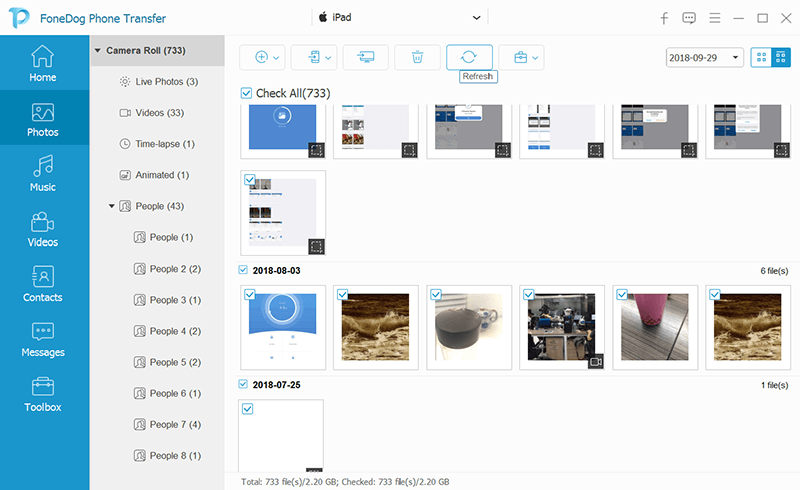
وبعد ذلك ، ستعرض لك FoneDog Phone Transfer جميع الصور التي لديك على جهاز iPhone الخاص بك. لذا ، من هناك ، تابع وانقر على المربع الصغير بجانب كل صورة تريد نقلها. أو يمكنك أيضًا النقر فوق الزر تحديد الكل في الجزء العلوي من شاشتك لاختيار جميع الصور التي تراها على شاشتك مرة واحدة.
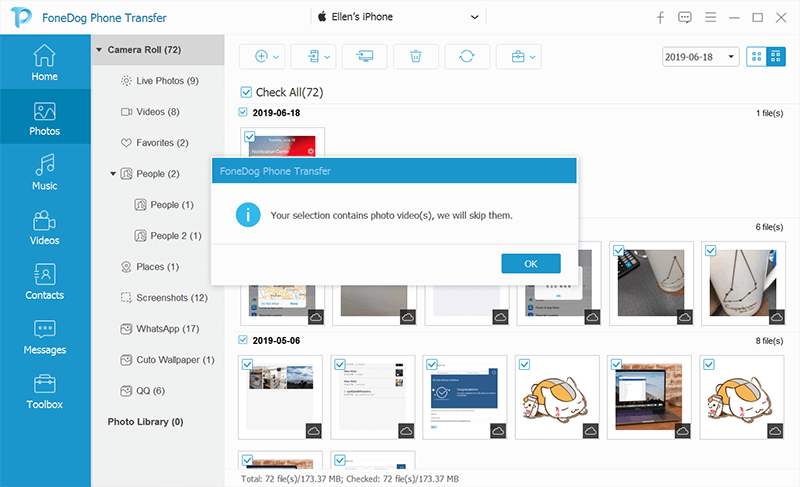
بمجرد الانتهاء من اختيار جميع الصور التي تريد نقلها ، امض قدمًا وانقر على زر تصدير إلى الجهاز في شريط القائمة الموجود أعلى شاشتك. وبعد ذلك ، انطلق واختر جهاز Android الخاص بك من قائمة الأجهزة. انتظر حتى تكتمل العملية. وبمجرد الانتهاء من ذلك ، يمكنك الآن المضي قدمًا و معاينة صور iPhone المنقولة على Android.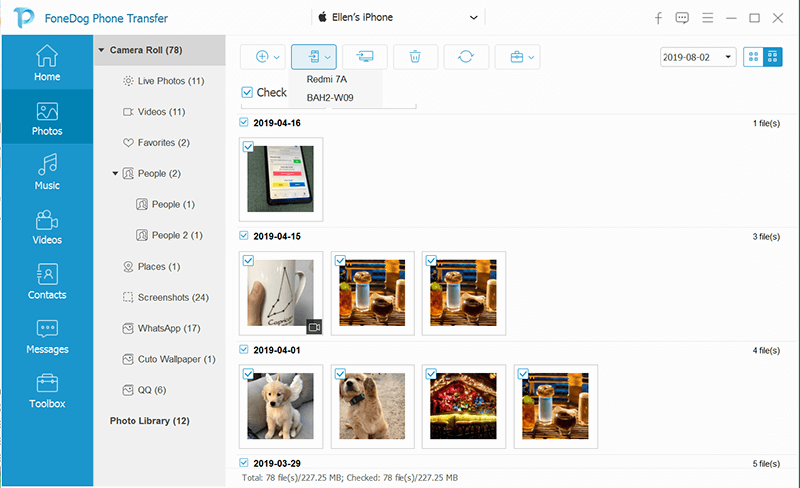
الآن ، هناك أيضًا بعض الطرق الأخرى التي يمكنك الاستفادة منها عند نقل الصور من جهاز iPhone إلى جهاز Android. وفي الوقت نفسه ، عن كيفية معاينة صور iPhone المنقولة على Android. مع ذلك ، إليك بعض الحلول السهلة الأخرى التي يمكنك الاختيار من بينها.
تتمثل إحدى الطرق التقليدية لنقل صورك من جهاز إلى آخر في استخدام ميزات Bluetooth التي تأتي مع جميع الأجهزة. ولتوضيح كيف يمكنك القيام بهذه العملية ، إليك الأشياء التي تحتاج إلى القيام بها.
هناك طريقة تقليدية أخرى لمشاركة الصور من جهاز iPhone الخاص بك إلى جهاز Android الخاص بك وهي استخدام طريقة السحب والإفلات. كل ما تحتاجه في هذا الحل هو برامج تشغيل مثبتة مسبقًا لأجهزة iOS و Android. وبمجرد حصولك عليه ، تابع واتبع الخطوات أدناه.
ملاحظة: أثناء القيام بهذه العملية ، هناك أوقات تواجه فيها بعض الانقطاعات. بعضها هو أن نظامك يمكن أن يسلم أو يتعطل للحظة. يحدث هذا عادةً عند محاولة نقل حجم كبير من البيانات من جهاز إلى آخر.
لذلك ، إذا كنت لا تريد أن تحدث لك هذه الأشياء ، يمكنك ببساطة نسخ بياناتك أولاً وحفظها على جهاز الكمبيوتر الخاص بك ، ثم يمكنك سحبها وإفلاتها في مجلد Android بدلاً من ذلك.
بصرف النظر عن استخدام جهاز الكمبيوتر الخاص بك كوسيلة نقل ، هناك أيضًا بعض التطبيقات التي يمكنك تنزيلها وتثبيتها على كل من هاتف iPhone و Android حتى تتمكن من القيام بالعملية مباشرة من جهازك بدلاً من ذلك. وبهذا ، لدينا هنا أكثر التطبيقات الموثوقة والمستخدمة لنقل ومعاينة صور iPhone المنقولة على Android.
ملاحظة: يمكن تنزيل جميع التطبيقات التي سنعرضها لك من App Store و Play Store على أجهزة Android و iPhone. ويمكنك معاينة صور iPhone المنقولة على Android على كل تطبيق أيضًا.
إف هو أحد أكثر التطبيقات شيوعًا التي يمكنك استخدامها على كل من iPhone و Android لنقل أي بيانات تريدها. من خلال هذا التطبيق ، ستتمكن من نقل الملفات والتطبيقات والصور والموسيقى ومقاطع الفيديو الخاصة بك من جهاز إلى آخر. هذا هو السبب في أن هذا هو أيضًا التطبيق الذي يجب عليك استخدامه متى أردت نقل ومعاينة صور iPhone المنقولة على Android.
في الأساس ، كل ما عليك فعله هو تنزيل التطبيق على كل من أجهزة Android و iPhone. قم بتعيين iPhone الخاص بك كمرسل وجهاز Android الخاص بك كجهاز استقبال. ثم اختر الصور التي تريد نقلها على جهاز iPhone الخاص بك واضغط على زر إرسال.
بعد ذلك ، اسمح لجهاز Android الخاص بك بتلقي الصور. وبمجرد أن يتلقى جهاز Android الخاص بك صورك من جهاز iPhone الخاص بك ، يمكنك الآن معاينة صور iPhone المنقولة على Android باستخدام التطبيق نفسه.
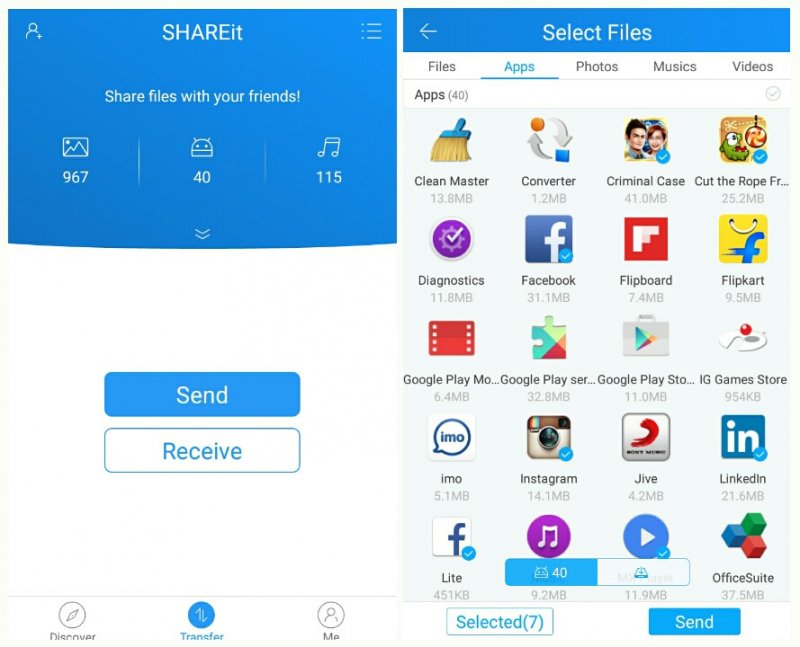
دروببوإكس يعتبر في الواقع تخزينًا سحابيًا يمكنك استخدامه على كل من أجهزة Android و iPhone. وبسبب ذلك ، فهو أيضًا تطبيق رائع يمكنك استخدامه متى أردت نقل الملفات أو أي بيانات من جهاز إلى آخر. في هذه الحالة ، انقل صورك من جهاز iPhone إلى جهاز Android.
هذا أيضًا أحد التطبيقات السهلة التي يمكنك استخدامها. كل ما عليك فعله هو تنزيل تطبيق Dropbox على كل من أجهزة Android و iPhone. وبعد ذلك ، بمجرد تثبيتها على جهاز Android و iPhone ، تابع وسجل الدخول إلى حساب Google الخاص بك. هنا ، عليك التأكد من أنك ستستخدم نفس تسجيل الدخول على كل من أجهزة Android و iPhone.
ثم ، باستخدام iPhone الخاص بك ، انطلق وقم بتحميل جميع الصور التي تريد نقلها إلى Dropbox الخاص بك. وبمجرد أن تقوم بتحميل الصور ، امض قدمًا واحصل على جهاز Android الخاص بك وقم بتسجيل الدخول إلى نفس الحساب الذي تستخدمه على Dropbox الخاص بك من جهاز iPhone الخاص بك. وبعد ذلك يمكنك الآن المضي قدمًا ومعاينة صور iPhone المنقولة على Android من هناك وحفظها على جهاز Android الخاص بك إذا كنت ترغب في القيام بذلك.
يعد تطبيق Send Anywhere طريقة أخرى لمشاركة ملفاتك من جهاز إلى آخر. وباستخدام هذا التطبيق ، لم تعد مضطرًا لتسجيل الدخول إلى حساب. هذا في الواقع يعمل تمامًا مثل تطبيق ShareIt.
الاختلاف الوحيد هو أن هذا التطبيق يرسل للهاتف المستلم رمزًا تحتاج إلى إدخاله حتى تتمكن من قبول إرسال الملف. بهذه الطريقة ، سيكون نقل بياناتك أكثر أمانًا. وبهذا ، يمكنك معاينة صور iPhone المنقولة على Android بمجرد إرسال جميع الصور التي تريدها في هذا التطبيق.
لذلك ، كما ترى ، هناك الكثير من الطرق السهلة حول كيفية نقل الصور ومعاينة صور iPhone المنقولة في نفس الوقت أندرويد الأجهزة. مع كل الحلول التي أظهرناها لك أعلاه ، امض قدمًا واختر ببساطة الحل الذي تعتقد أنه يناسب ما تحتاجه حقًا والذي يسهل عليك استخدامه لنقل ومعاينة iPhone المنقول على Android.
اترك تعليقا
تعليق
نقل الهاتف
نقل البيانات من اي فون ، الروبوت ، دائرة الرقابة الداخلية ، وأجهزة الكمبيوتر إلى أي مكان عن طريق الهاتف fonedog transfer لن تضيع . على سبيل المثال ، الصور ، الرسائل ، والاتصالات ، والموسيقى ، الخ .
تحميل مجانامقالات ساخنة
/
مثير للانتباهممل
/
بسيطصعبة
:شكرا لك! إليك اختياراتك
Excellent
:تقييم 4.7 / 5 (مرتكز على 63 التقييمات)